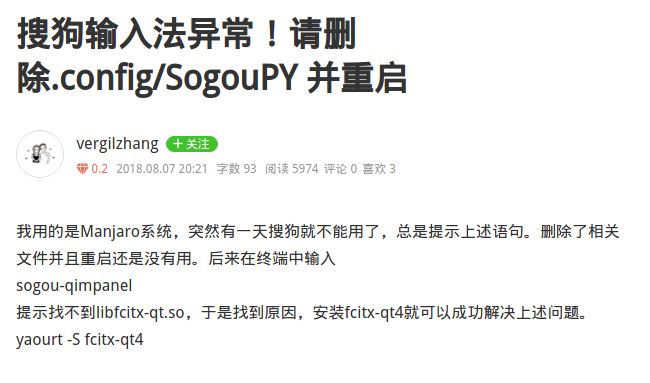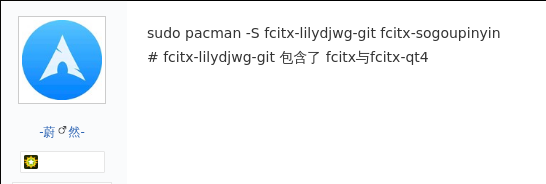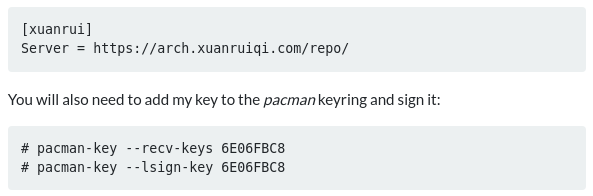通过这个列表查询型号在里面,
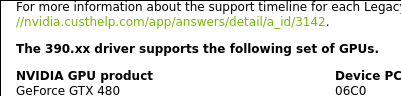
显示【The 390.xx driver supports the following set of GPUs.】
然后在搜索一下发现有:
pacman -Ss nvidia-390结果
extra/nvidia-390xx 390.116-45 [已安装]
NVIDIA drivers for linux, 390xx legacy branch
extra/nvidia-390xx-dkms 390.116-45
NVIDIA driver sources for linux, 390xx legacy
branch
extra/nvidia-390xx-lts 1:390.116-14
NVIDIA drivers for linux-lts, 390xx legacy branch
extra/nvidia-390xx-settings 390.116-1
Tool for configuring the NVIDIA graphics driver,
390xx legacy branch
extra/nvidia-390xx-utils 390.116-1 [已安装]
NVIDIA drivers utilities
extra/opencl-nvidia-390xx 390.116-1
OpenCL implemention for NVIDIA直接安装!
pacman -S nvidia-390xx
nvidia-xconfig重启
pkill xinit
xinit或者
reboot
OK
]]>